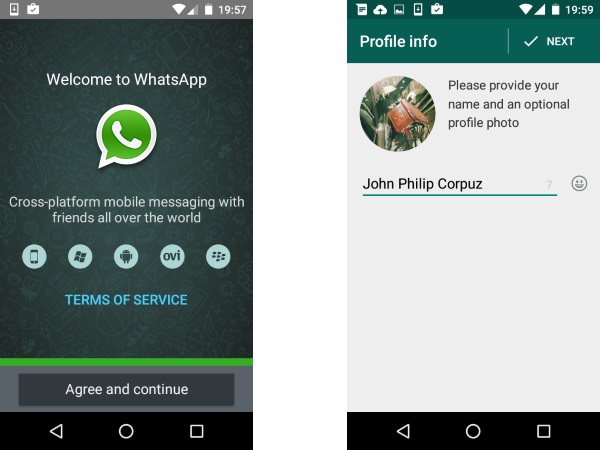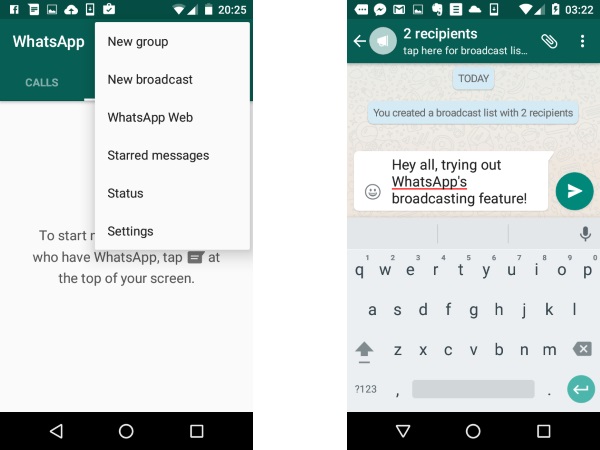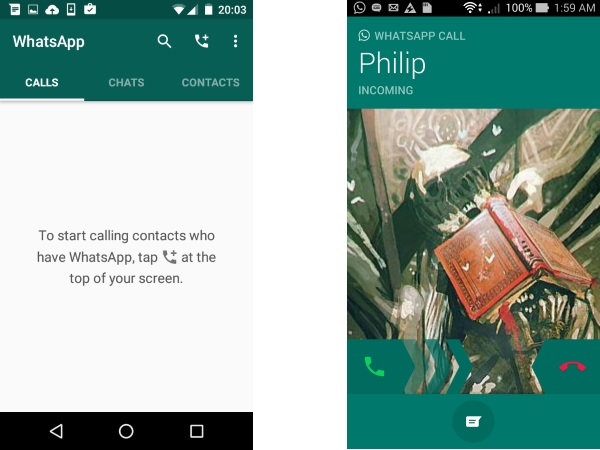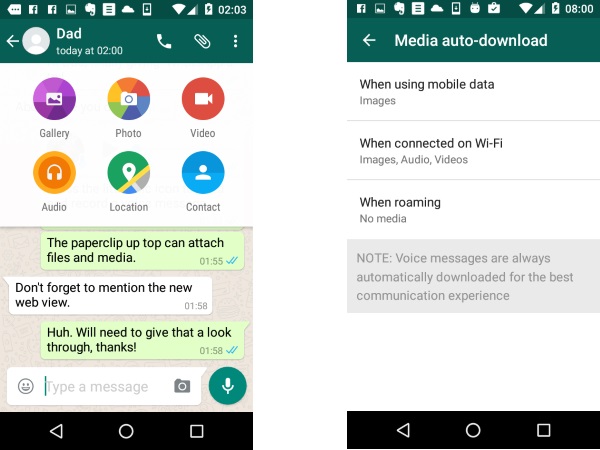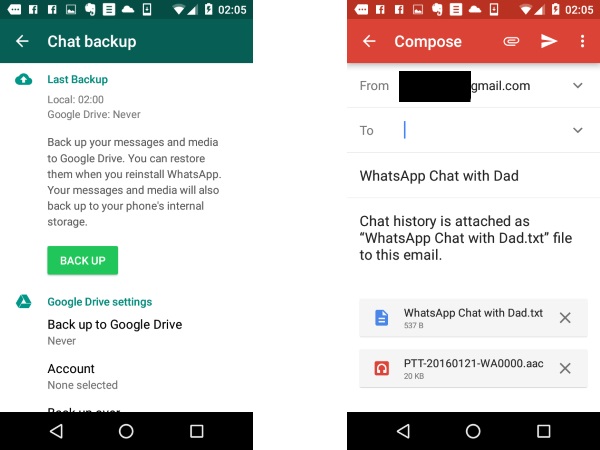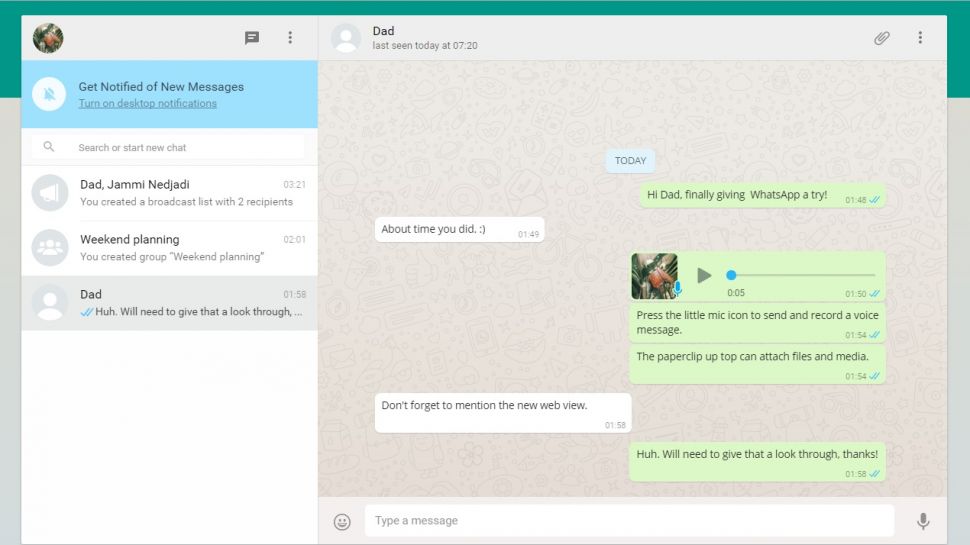فهرس الموضوع
كيف أستخدم تطبيق واتساب على آيفون أو أندرويد أو الكمبيوتر
واتساب عبارة عن خدمة مراسلة فورية عبر الأنظمة تنفرد في شعبيتها، حيث يتبادل أكثر من 1.5 مليار مستخدم الرسائل والصور والمكالمات كل يوم باستخدامها، ولكن فهم جميع ميزات هذا التطبيق ليس بالأمر السهل، ولهذا السبب نحن هنا لنعرض لك كيفية استخدام واتساب WhatsApp.
التطبيق سهل الاستخدام، مع إعداد الاتصال السريع، ويدعم كلاً من وظائف النظام الأساسي (بما في ذلك إصدارات Android و iOS) والمراسلة الغنية بالوسائط.
-
اعداد وتنصيب واتساب
إعداد واتساب بسيط للغاية، بعد تنزيل التطبيق من متجر التطبيقات، افتح التطبيق.
سيُطلب منك إدخال رمز البلد ورقم الهاتف الخاص بك حتى يتسنى لـ WhatsApp إرسال رسالة تأكيد SMS وإنشاء حساب المستخدم الخاص بك.
بعد ذلك، سيُطلب منك إدخال اسم المستخدم والصورة.
يتحقق واتساب تلقائيًا من جهات الاتصال التي تستخدم الخدمة استنادًا إلى أرقام هواتفهم.
من الشاشة الرئيسية، يمكنك النقر على أيقونة المراسلة لبدء محادثة جديدة، أو الاطلاع على ملخص للمكالمات والمحادثات، أو الاطلاع على جهات الاتصال الخاصة بك.
-
الدردشة على واتساب
من الشاشة الرئيسية، يمكن للمستخدمين الوصول بسهولة إلى رسائل الدردشة لإرسال الرسائل الصوتية والرسائل النصية.
تعرض لك علامة تبويب المحادثة قائمة بمحادثاتك السابقة، ويتيح لك الأيقونة في أعلى اليسار بدء محادثات مع أشخاص في قائمة جهات الاتصال الخاصة بك.
يتميز واتساب بمعظم وظائف تطبيقات مراسلة الجوال الشائعة، مع الرسائل النصية والرموز التعبيرية، زر الكاميرا لإرسال صور سيلفي سريعة ولقطات سريعة.
يمكن لقائمة مرفقات الملفات (رمز مشبك الورق) مشاركة أشياء مثل الصور ومقاطع الفيديو والصوت وحتى موقعك.
يوجد أيضًا نص مخصص للمراسلة الصوتية في شكل رمز الميكروفون الذي تضغط عليه لتسجيل الرسائل الصوتية السريعة.
-
استخدام مجموعات واتساب
يمكن للمستخدمين إرسال رسائل جماعية من زر الدردشة عن طريق اختيار خيار “مجموعة جديدة” عند اختيار جهات الاتصال للرسالة.
من هناك يمكنك إنشاء مجموعة مكونة من 100 مستخدم يمكنهم إرسال رسائل إلى بعضهم البعض ومشاركة الوسائط في بيئة تشبه غرف الدردشة.
يصبح مُنشئ المجموعة أيضًا مشرفًا للمجموعة، مع إمكانية إضافة مشاركين جدد، وإدارة المشاركين الحاليين وتعيين مدراء جدد.
يمكنك ترك محادثة جماعية (والوصول إلى عدد من خيارات المجموعة) عن طريق الضغط لفترة طويلة على مجموعة من علامة تبويب الدردشة.
-
إجراء مكالمات واتساب
تتمثل الميزة الأنيقة لتطبيق واتساب في إمكانية إجراء مكالمات هاتفية مجانية للمستخدمين الآخرين من خلال شبكة الواي فاي أو اتصال البيانات الخاصة بهم، وتجاوز وقت المكالمة ورسوم المكالمات البعيدة.
ما عليك سوى النقر على زر الهاتف في علامة تبويب المكالمات وتحديد جهة اتصال.
بالطبع تستهلك هذه الميزة بيانات الهاتف وتكلفك المزيد من الأموال خصوصا عند نفاد الباقة التي تستخدمها، أما في حالة الواي فاي فالأمور أفضل.
-
اعدادات تحميل الوسائط على واتساب
يتيح لك واتساب إرفاق الرسائل الصوتية والصور ومقاطع الفيديو وكذلك جهات الاتصال وتفاصيل الموقع.
هذا يعني أنه عند تبادل الكثير من الوسائل فستخترق سقف البيانات الخاص بك، إذا قمت بإرسال أو استقبال ملفات كبيرة.
اذهب إلى الإعدادات> إعدادات الدردشة> تنزيل تلقائي للوسائط.
من هناك يمكنك تحديد ما سيفعله واتساب بناءً على اتصالك المتوفر حاليًا (شبكة Wi-Fi أو بيانات الجوال أو التجوال).
بشكل افتراضي يقوم واتساب بتنزيل جميع الوسائط المرفقة (الصور والصوت والفيديو) عندما تكون عبر الواي فاي، بينما تقوم فقط بتنزيل الصور عندما تكون على الهاتف المحمول، ولا تقم أبدًا بتنزيل الصور عند تشغيل شبكات بيانات التجوال، يتم دائمًا تنزيل الرسائل الصوتية تلقائيًا.
-
سجل الدردشات والنسخ الإحتياطي على واتساب
إذا كنت في حاجة إلى محفوظات دردشة تفصيلية ونصوص لمحادثاتك فلا تقلق، فإن واتساب مزود بمجموعة متنوعة من ميزات النسخ الاحتياطي والنسخ.
من الخيارات (أيقونة النقطة الثلاثة)> الدردشات والمكالمات، قم بإعداد نسخ احتياطية تلقائية لسجل الدردشة. يمكن إرسال الوسائط المرفقة تلقائيًا إلى حساب Google Drive أو iCloud.
يمكنك أيضًا أرشفة محاضر الدردشة أو إرسالها بالبريد الإلكتروني، جنبًا إلى جنب مع الملفات المرفقة.
-
كيف استخدم واتساب ويب
يتيح لك WhatsApp Web الوصول إلى حسابك من سطح المكتب أو الكمبيوتر المحمول.
من قائمة الخيارات، حدد واتساب ويب وستتم مطالبتك بالانتقال إلى https://web.whatsapp.com/ ومسح رمز QR ضوئيًا بهاتفك.
يعمل هذا على مزامنة تطبيق الويب مع حساب واتساب الخاص بك، مما يتيح لك الوصول إلى المحادثات والمجموعات والميزات الأخرى من داخل المتصفح الخاص بك.
يمكنك أيضًا استخدام هذا الزر لعرض جميع أجهزة الكمبيوتر التي تم تسجيل الدخول إليها، وكذلك تسجيل الخروج يدويًا.